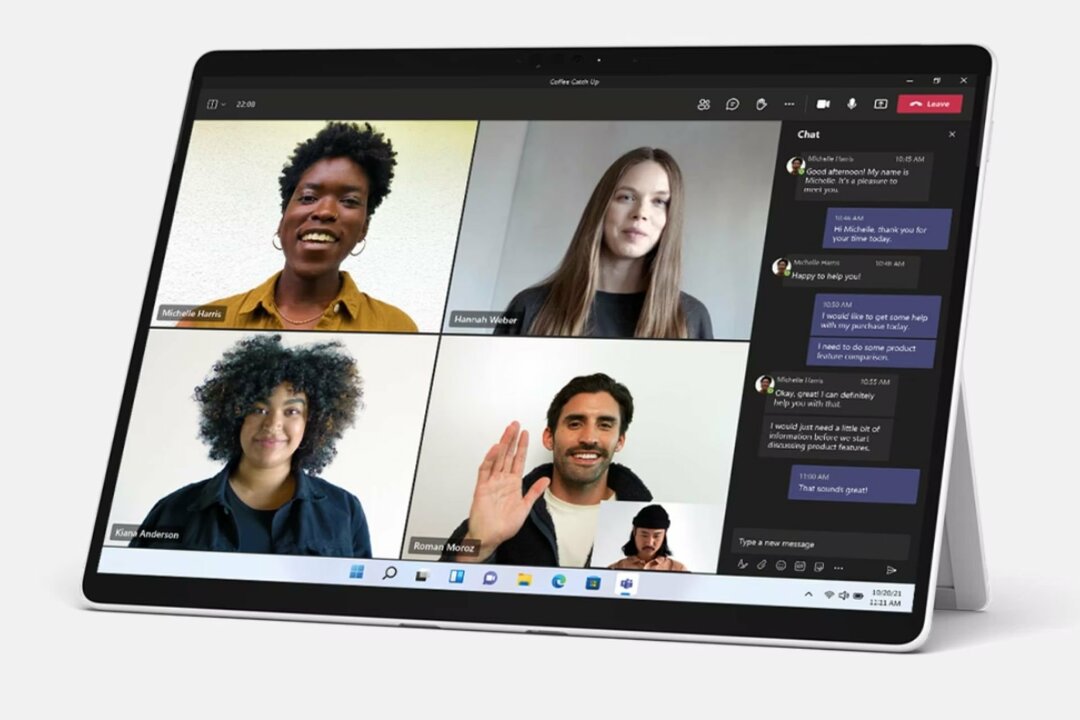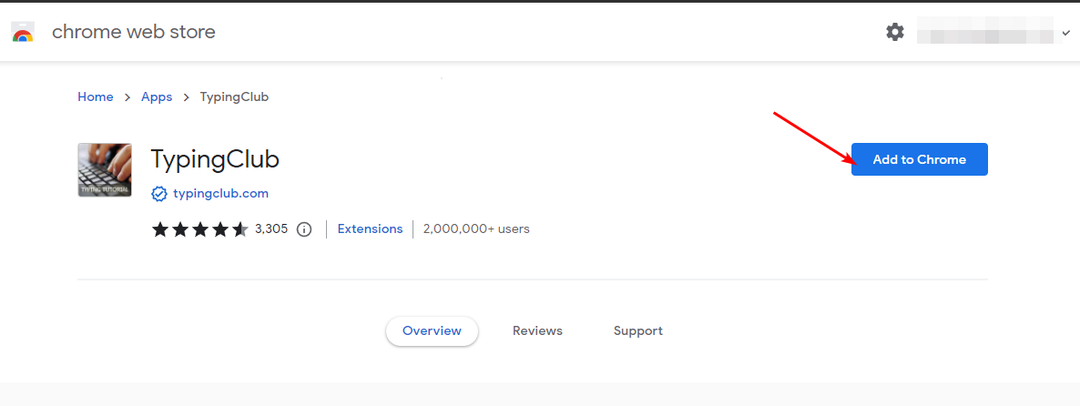Paprasti būdai pridėti VPN, kad galėtumėte greitai pasiekti
- „Windows 11“ užduočių juosta yra vartotojo sąsajos elementas, rodomas ekrano apačioje.
- Tai leidžia jums rasti ir paleisti programas per meniu Pradėti arba peržiūrėti bet kurią šiuo metu atidarytą programą.
- Kad būtų patogiau ir padidintumėte produktyvumą, užduočių juostoje galite pridėti programų, pvz., VPN.
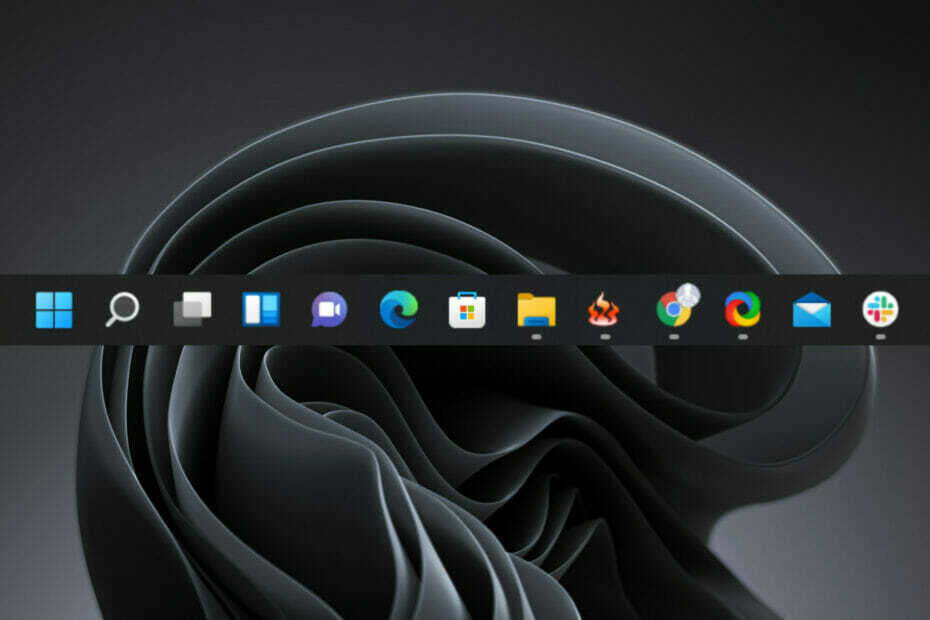
VPN yra įrankis, padedantis apsaugoti jus internete. Pridėti jį prie „Windows 11“ užduočių juostos yra labai patogu. Tai sukuria užšifruotą tunelį tarp jūsų įrenginio ir VPN serverio.
Naudojant a patikimas ir efektyvus VPN padeda paslėpti jūsų IP adresą, vietą ir veiklą nuo smalsių įsilaužėlių akių. Todėl prasminga jį turėti užduočių juostoje, kad būtų lengviau pasiekti. Taigi, išsiaiškinkime, kaip galite tai padaryti.

Naršykite žiniatinklį iš kelių įrenginių su padidinto saugumo protokolais.
4.9/5
Pasiimk nuolaidą►

Pasiekite turinį visame pasaulyje didžiausiu greičiu.
4.7/5
Pasiimk nuolaidą►

Prisijunkite prie tūkstančių serverių, kad galėtumėte nuolat sklandžiai naršyti.
4.6/5
Pasiimk nuolaidą►
Kaip galiu pridėti VPN prie užduočių juostos sistemoje „Windows 11“?
1. Pridėkite mėgstamą VPN prie užduočių juostos
- Paspauskite Windows + S atidaryti Paieška meniu, teksto lauke įveskite VPN programinės įrangos pavadinimą, dešiniuoju pelės mygtuku spustelėkite programą ir pasirinkite Prisegti prie užduočių juostos.
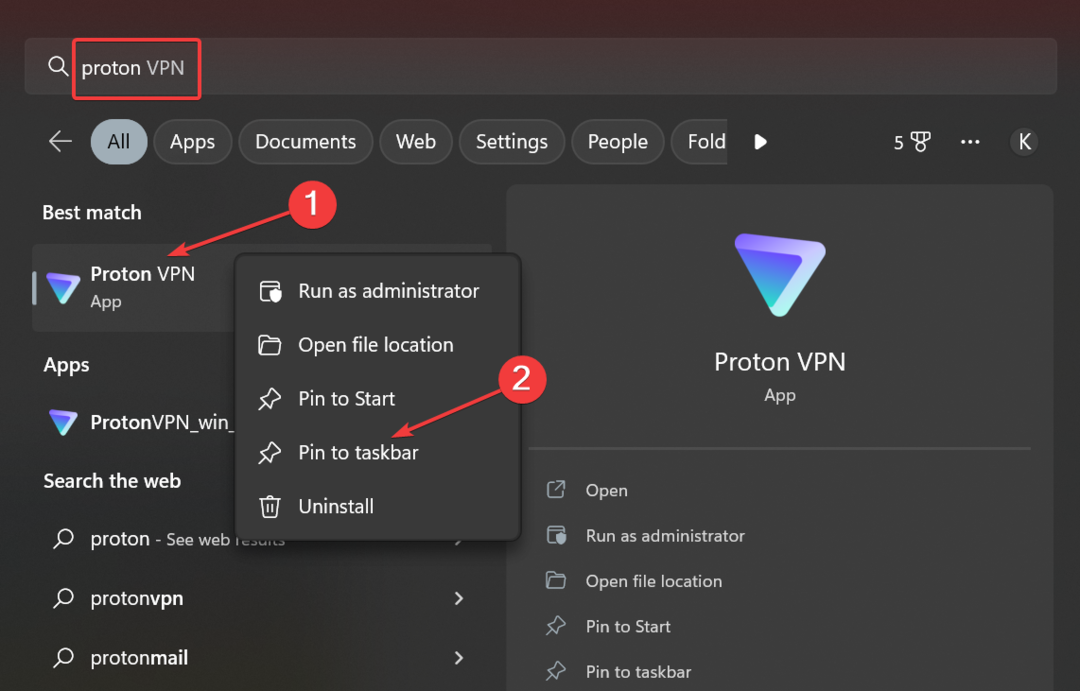
- VPN dabar bus pasiekiamas užduočių juostoje ir gali būti paleistas vienu paspaudimu.
„Windows 11“ leidžia vartotojams pridėti programų prie užduočių juostos, kad būtų galima greitai pasiekti, taip pat galite pridėti bet kokią VPN programinę įrangą. Tiems, kurie nežino, vartotojai taip pat gali pridėti svetainę prie užduočių juostos naujausioje iteracijoje.
2. Pridėkite VPN prie sparčiųjų nustatymų
- Spustelėkite Garsas piktogramą apatiniame dešiniajame kampe, kad atidarytumėte Greiti nustatymai Meniu.
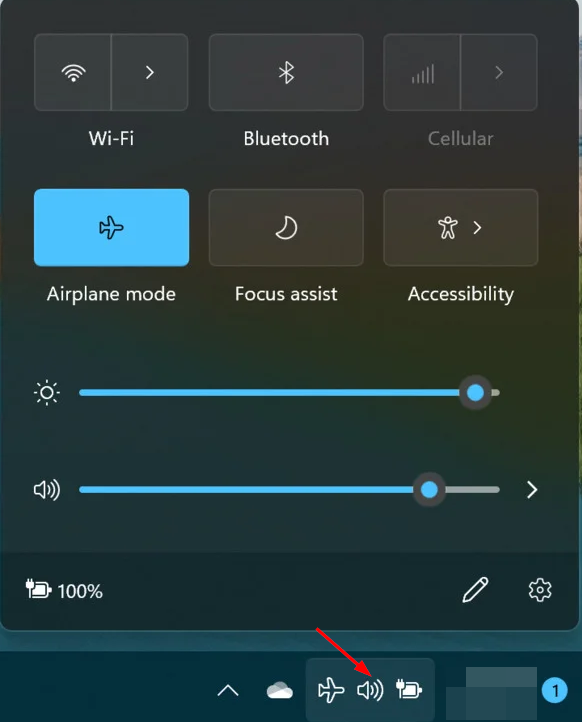
- Pasirinkite Redaguoti mygtuko piktograma (atrodo rašiklis).

- Spustelėkite Papildyti, tada pasirinkite VPN.
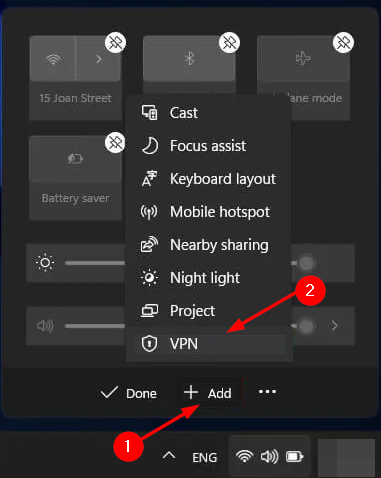
Be VPN pridėjimo prie užduočių juostos, taip pat galite pridėti rankiniu būdu sukonfigūruotą VPN Greiti nustatymai kad būtų lengva prieiti. Jei manote, kad tai darosi per daug slegianti, galite paslėpti užduočių juostą kad galėtumėte susikoncentruoti į savo darbą.
- Kaip sukurti neprižiūrimą „Windows 11“ diegimą
- Aplankas dingo sistemoje „Windows 11“? Kaip susigrąžinti
- Kaip rankiniu būdu nustatyti VPN sistemoje „Windows 11“.
- Kaip įjungti arba išjungti eSIM sistemoje „Windows 11“.
- Pataisymas: 2502 ir 2503 klaidos kodai sistemoje „Windows 11“.
Tikimės, kad šis trumpas vadovas padėjo jums greitai pridėti VPN prie užduočių juostos. O kol darai, sužinok, kaip tai padaryti pakeiskite piktogramas „Windows 11“. ir pritaikykite kiekvieną, kad būtų geriau matomas ir atpažintas.
Taip pat turime puikų vadovą, kaip tai padaryti rankiniu būdu įjungti VPN „Windows 11“, todėl nepraleiskite jos.
Praneškite mums apie kitus papildomus patarimus, kaip tinkinti užduočių juostą toliau pateiktame komentarų skyriuje.